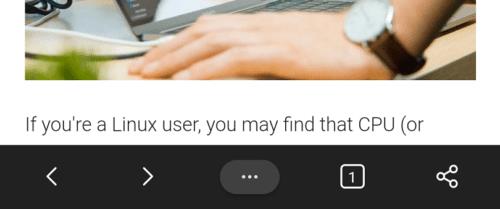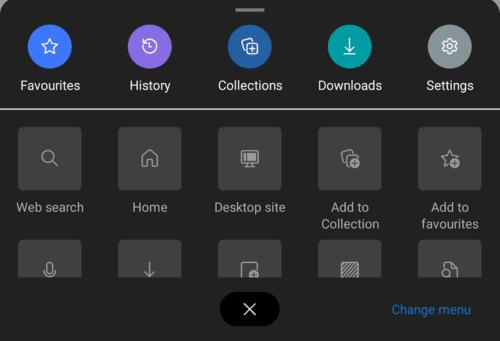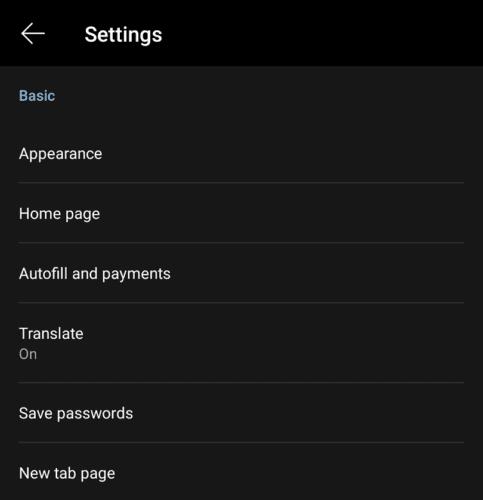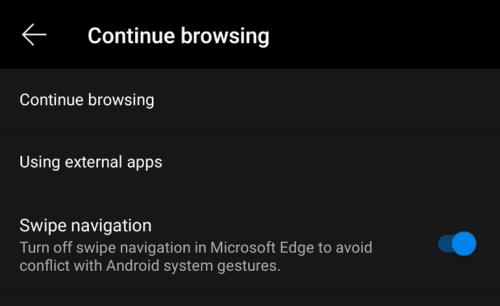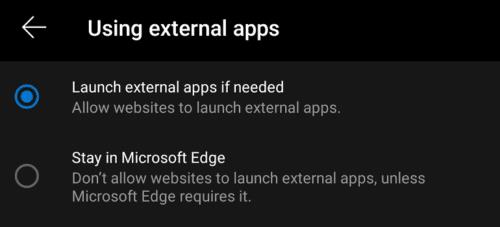Mange mennesker vil have bemærket, at når du forsøger at åbne bestemte websteder i din telefons browser, bliver appen åbnet i stedet for webstedet. I nogle tilfælde bliver du spurgt, om du vil åbne appen, i andre tilfælde får du ikke et valg. Dette kan være irriterende, hvis du udtrykkeligt ikke ønskede at bruge appen hverken overhovedet eller på det tidspunkt.
Microsoft tilbyder en mulighed for at forhindre dette i at ske, når du bruger sin Edge-browser på Android. For at konfigurere denne indstilling skal du bruge indstillingerne i appen.
For at kunne konfigurere indstillingerne i appen i Edge, skal du først trykke på ikonet med tre prikker i midten af den nederste bjælke.
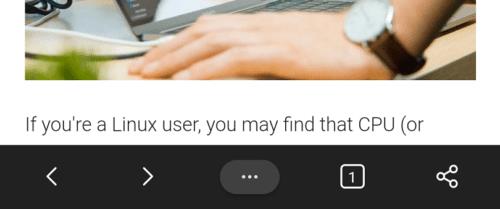
Tryk på ikonet med tre prikker i den nederste bjælke for at få adgang til indstillingsmenuen.
Dernæst skal du trykke på ikonet "Indstillinger" i øverste højre hjørne for at åbne indstillingerne i appen.
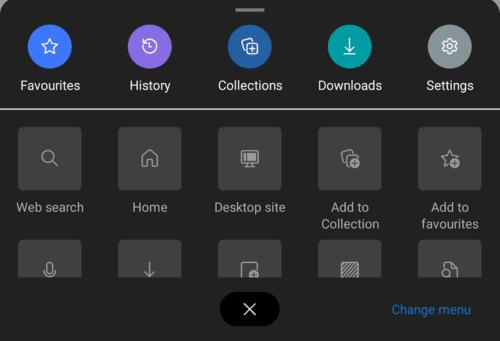
Tryk på ikonet "Indstillinger" i øverste højre hjørne for at åbne indstillingerne i appen.
For at forhindre Edge i at åbne andre apps, skal du trykke på "Browsing muligheder". Det vil være den næstsidste mulighed i hovedindstillingslisten.
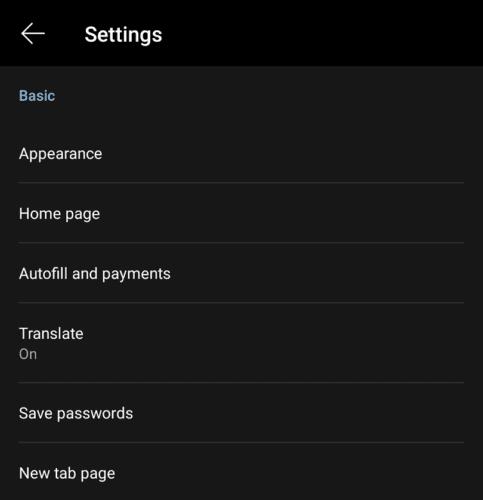
Tryk på "Browsing muligheder" nederst på indstillingslisten.
I browserindstillingerne skal du trykke på "Brug af eksterne apps" for at forhindre eller tillade Edge at åbne andre apps.
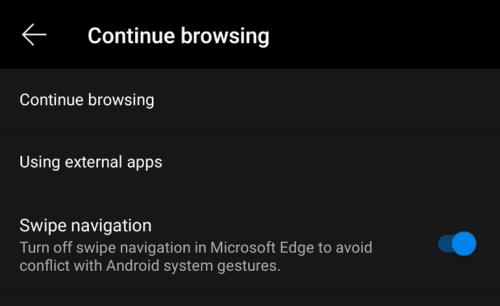
Tryk på "Brug af eksterne apps" for at komme til konfigurationssiden for eksterne apps.
Edge har som standard tilladelse til at åbne andre apps. For at forhindre Edge i at kunne starte andre apps, tryk på "Bliv i Microsoft Edge", dette forhindrer websteder i at starte andre apps, medmindre det kræves af Edge.
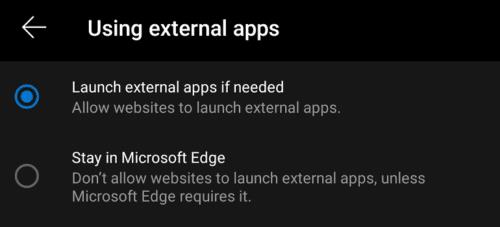
Tryk på "Bliv i Microsoft Edge" for at forhindre Edge i at starte andre apps.